Печать этикеток
Этикетка - наклейка, которая обычно содержит наименование фирмы-продавца, название товара, его артикул, цену, а если товар продается расфасованным - еще его вес и стоимость. Если вы хотите организовать точный учет и ускорить процесс продажи, то этикетки следует печатать со штрих-кодом, который при продаже можно считать сканером.
Этикетки могут быть распечатаны как для штучного, так и для весового товара.
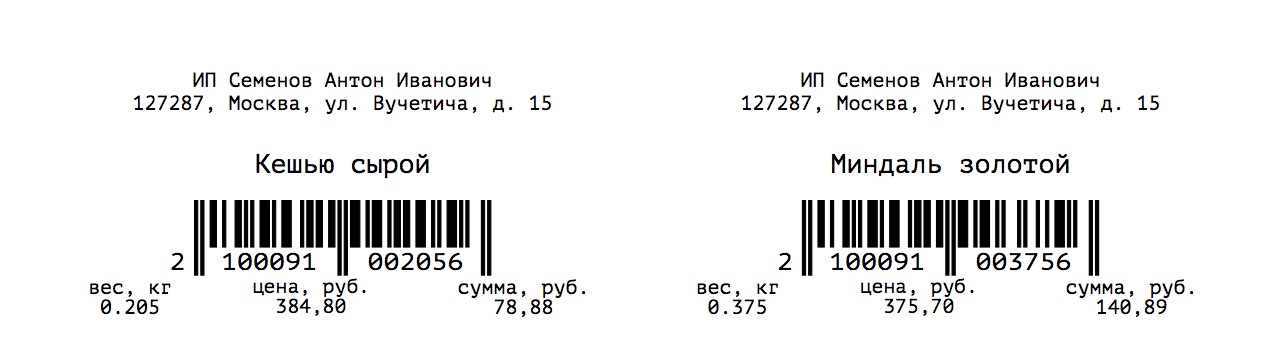
Печать этикеток доступна из:
1. Основного меню (Меню > Справочники > Товары, услуги и цены > Печать этикеток)
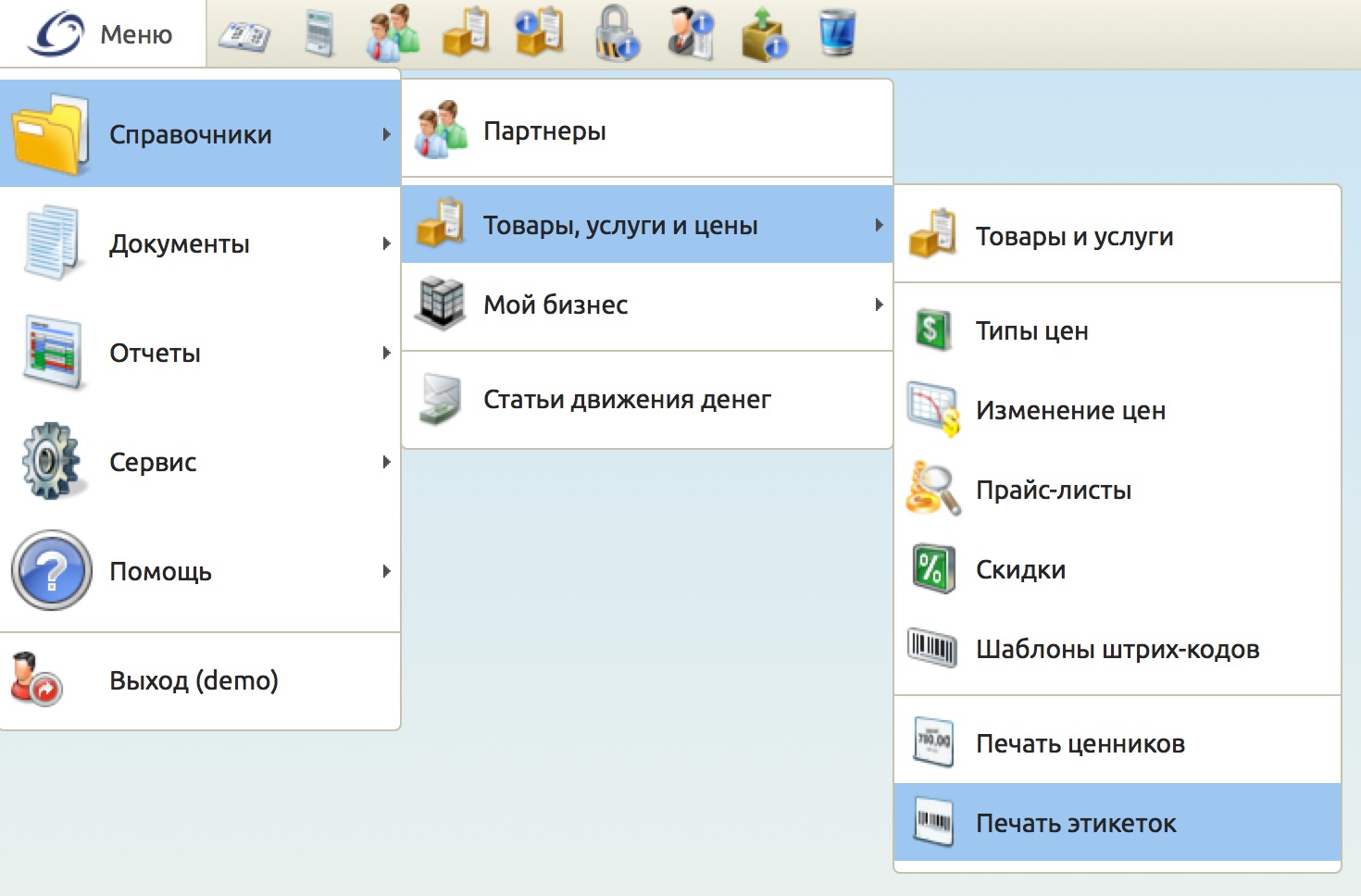
2. Справочника “Товары и услуги” (кнопка “Еще”, пункт “Напечатать этикетки”)
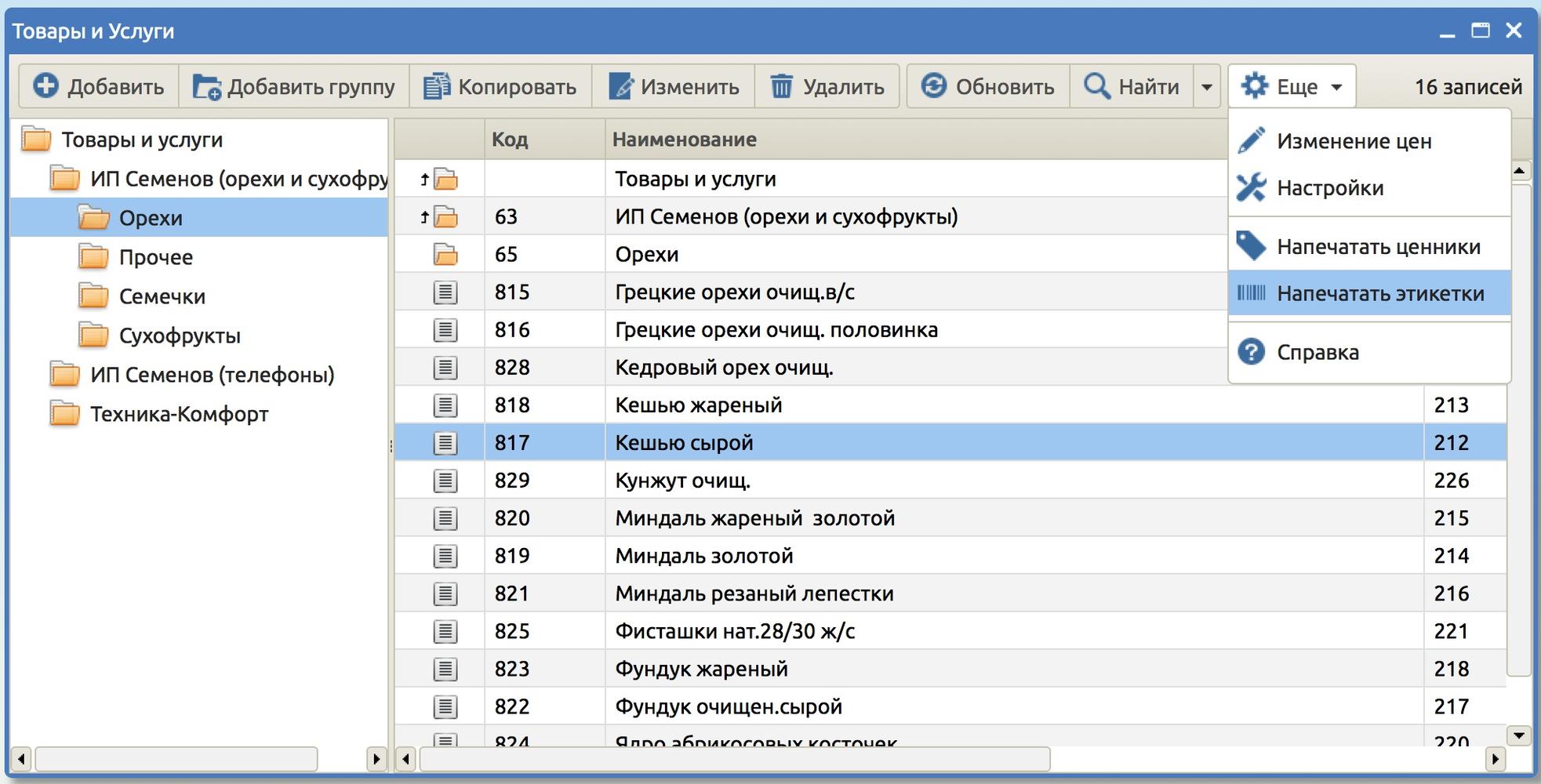
3. Карточки товара (кнопка “Печать”, пункт “Печать этикеток”)
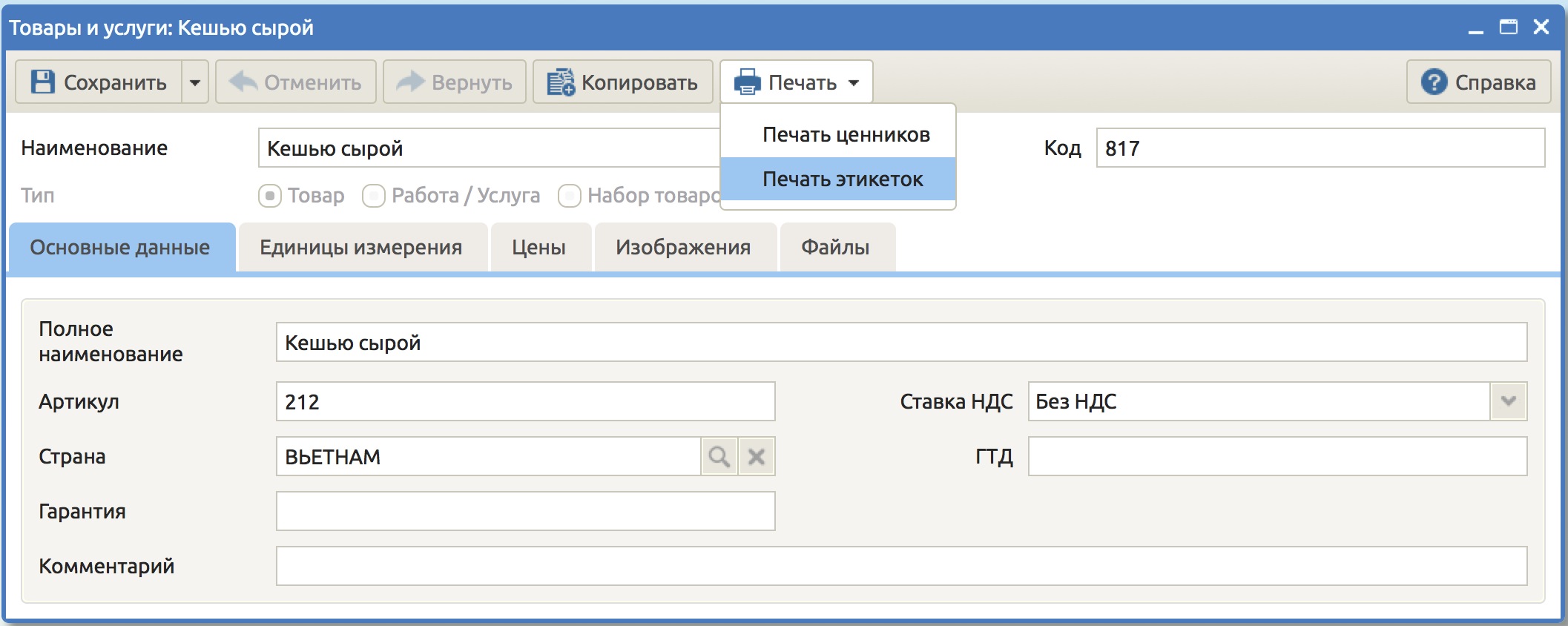
4. Документов (кнопка “Еще”, пункт “Печать этикеток”)
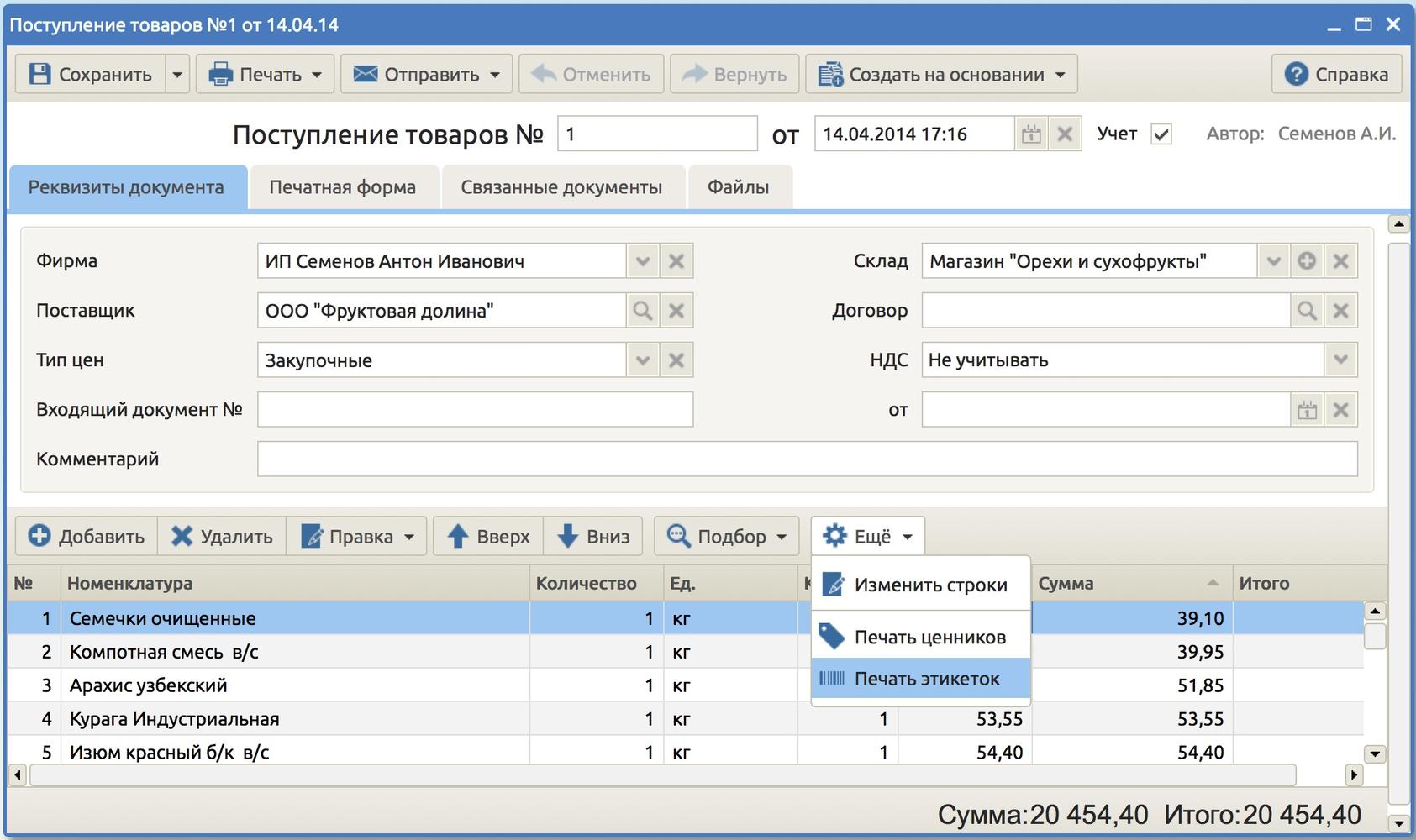
Для печати этикеток на несколько разных товаров из справочника или документов сначала необходимо выделить строки с нужными товарами, а затем нажать “Печать”. О том, как выделять отдельные строки, написано здесь. Добавить товары в форму печати этикеток можно также с помощью кнопки “Подбор”.
В открывшейся форме указываем фирму и тип цен, для которых требуется распечатать этикетки, а в стоках с товарами - вес (для весового товара) и количество этикеток для каждой номенклатурной позиции.
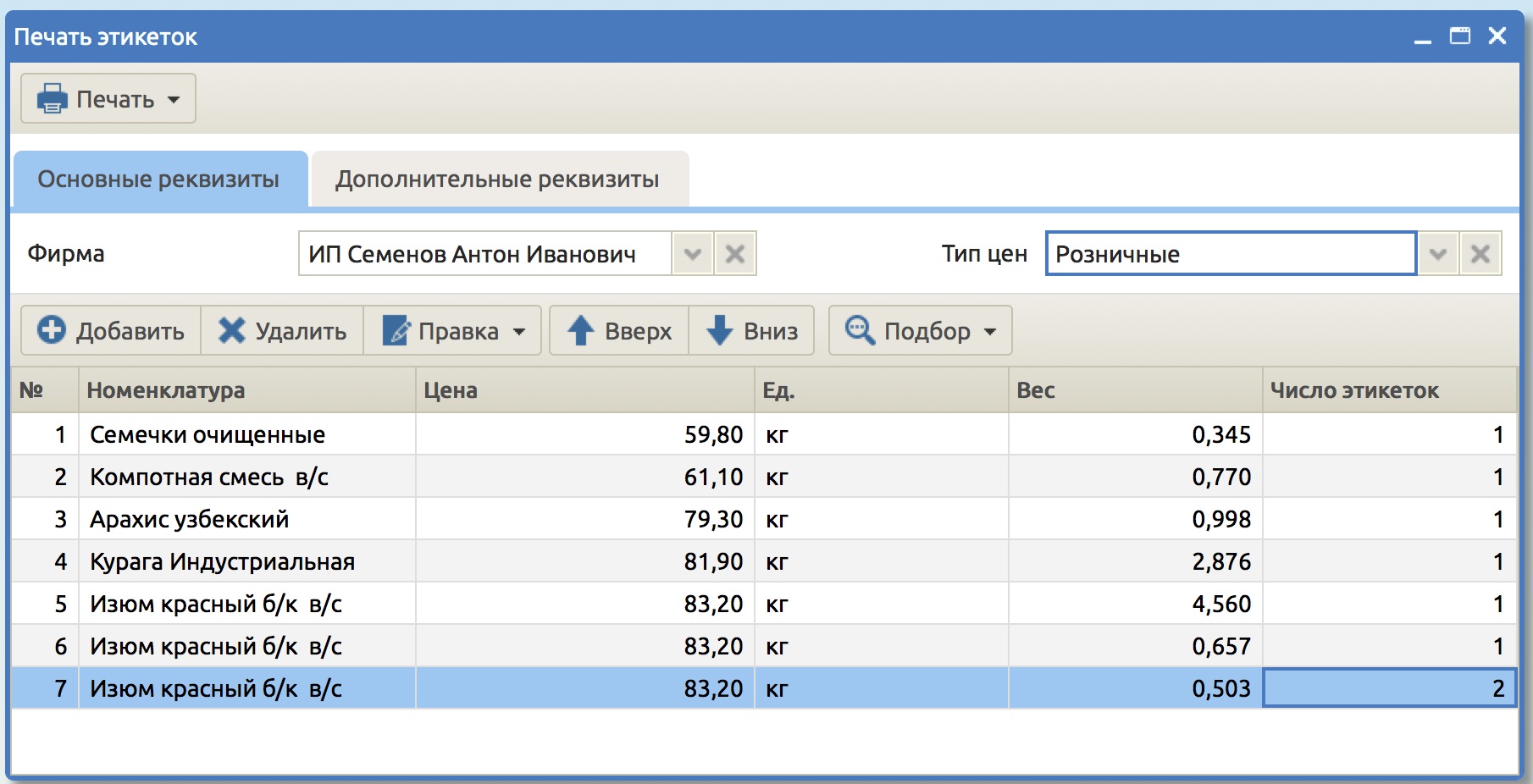
На вкладке “Дополнительные реквизиты” можно настроить вывод на печать следующих параметров:
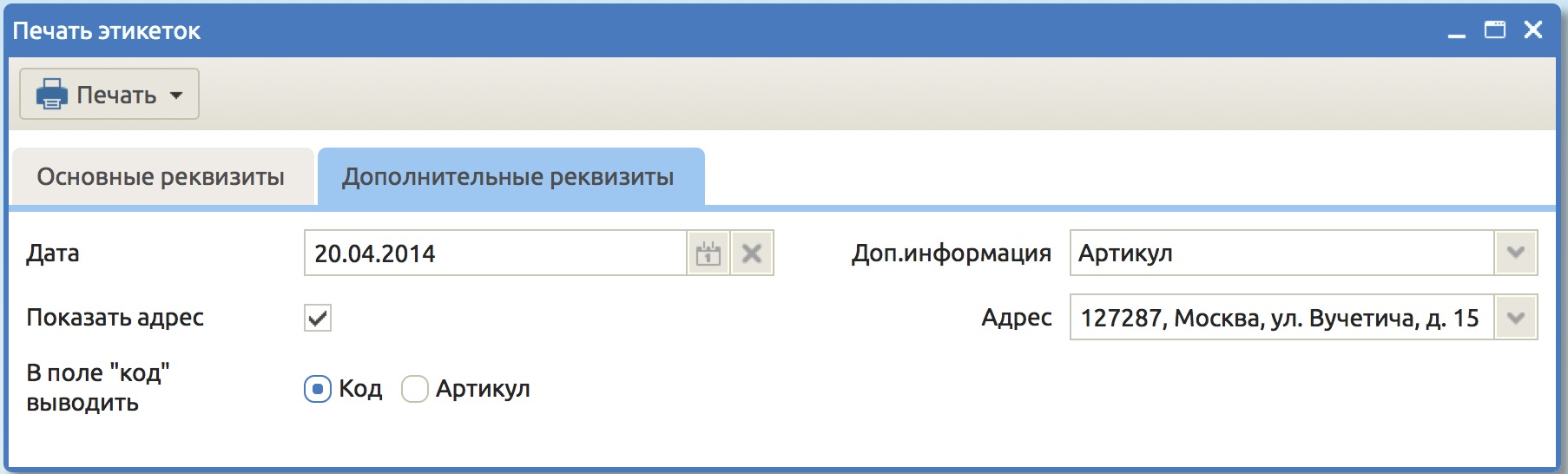
Нажимаем кнопку “Печать” и выбираем необходимый формат. Этикетки могут быть распечатаны как на специализированном принтере с шириной ленты до 58 мм, так и на листе формата А4 с наклейками. Для листа А4 на вкладке "Дополнительные реквизиты" можно настроить поля (они могут варьироваться в зависимости от производителя).
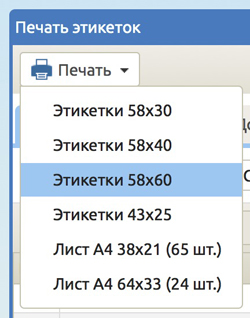
Получаем результат:

Этикетки могут быть распечатаны как для штучного, так и для весового товара.
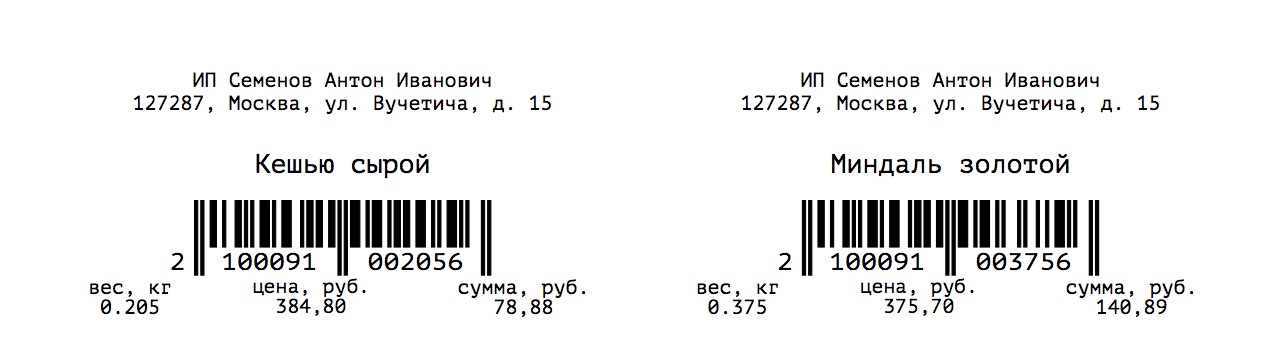
Печать этикеток доступна из:
1. Основного меню (Меню > Справочники > Товары, услуги и цены > Печать этикеток)
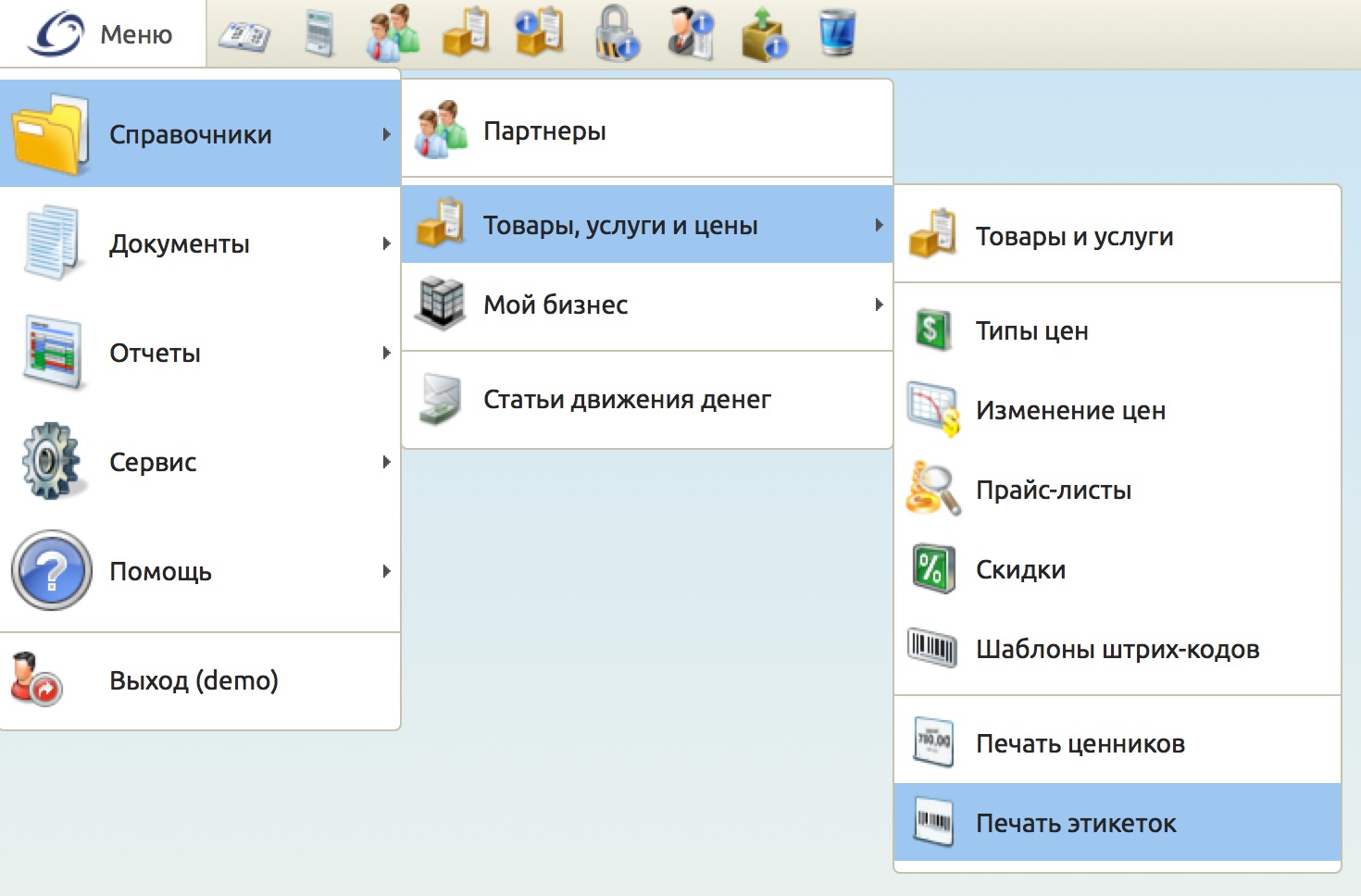
2. Справочника “Товары и услуги” (кнопка “Еще”, пункт “Напечатать этикетки”)
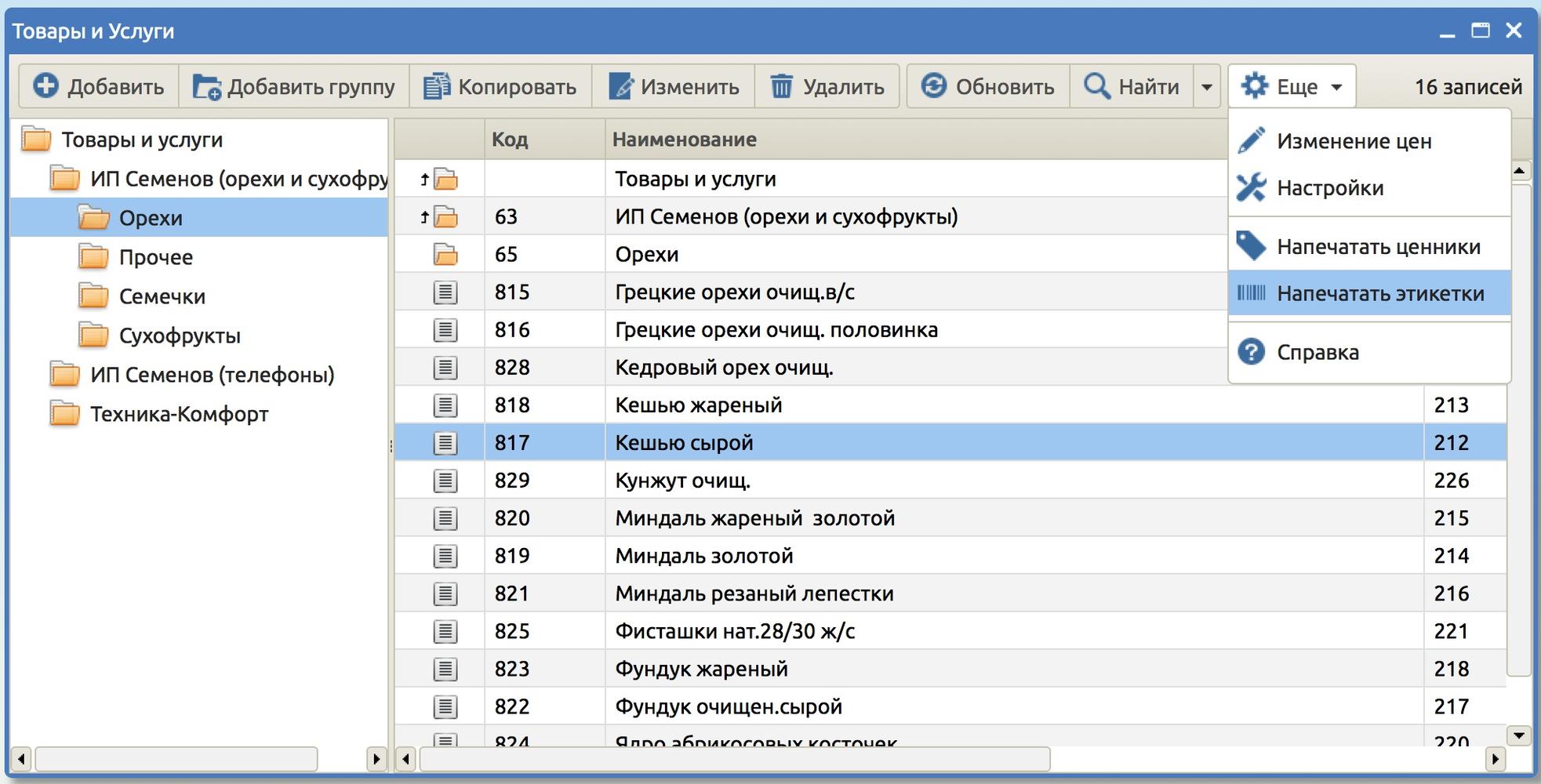
3. Карточки товара (кнопка “Печать”, пункт “Печать этикеток”)
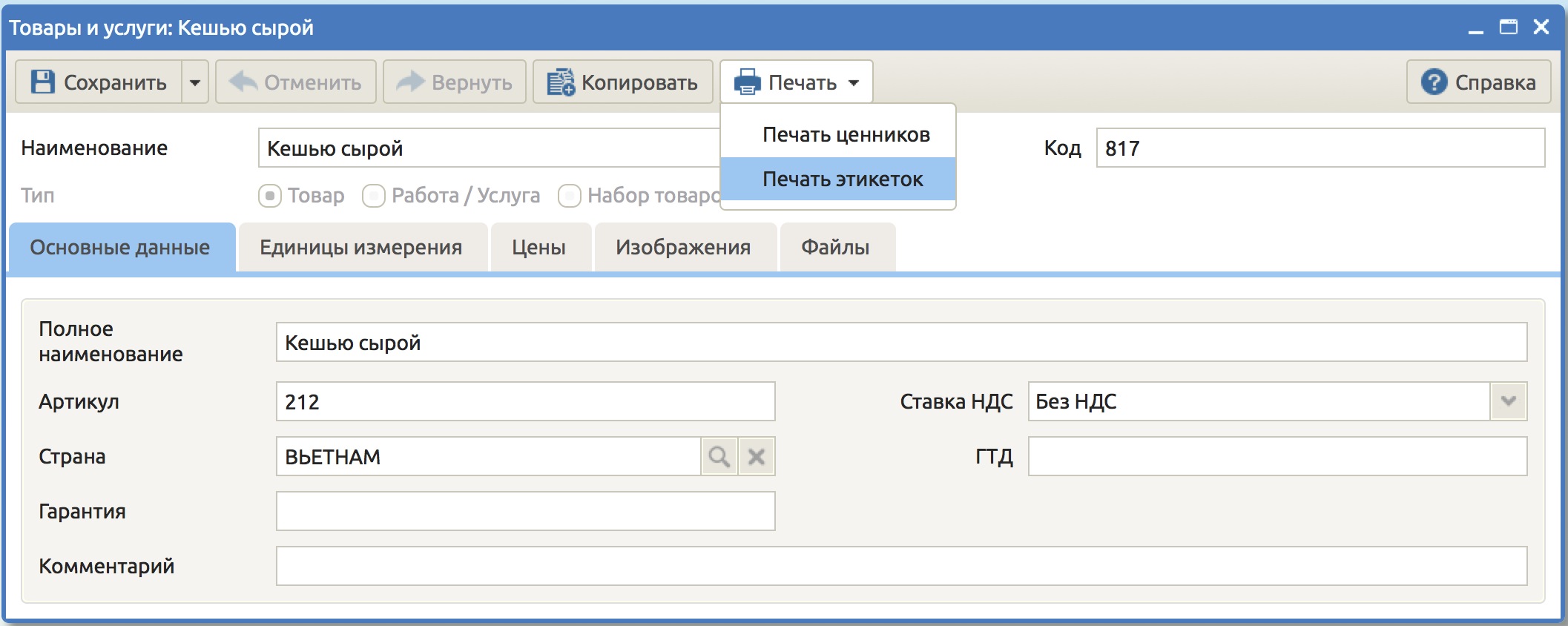
4. Документов (кнопка “Еще”, пункт “Печать этикеток”)
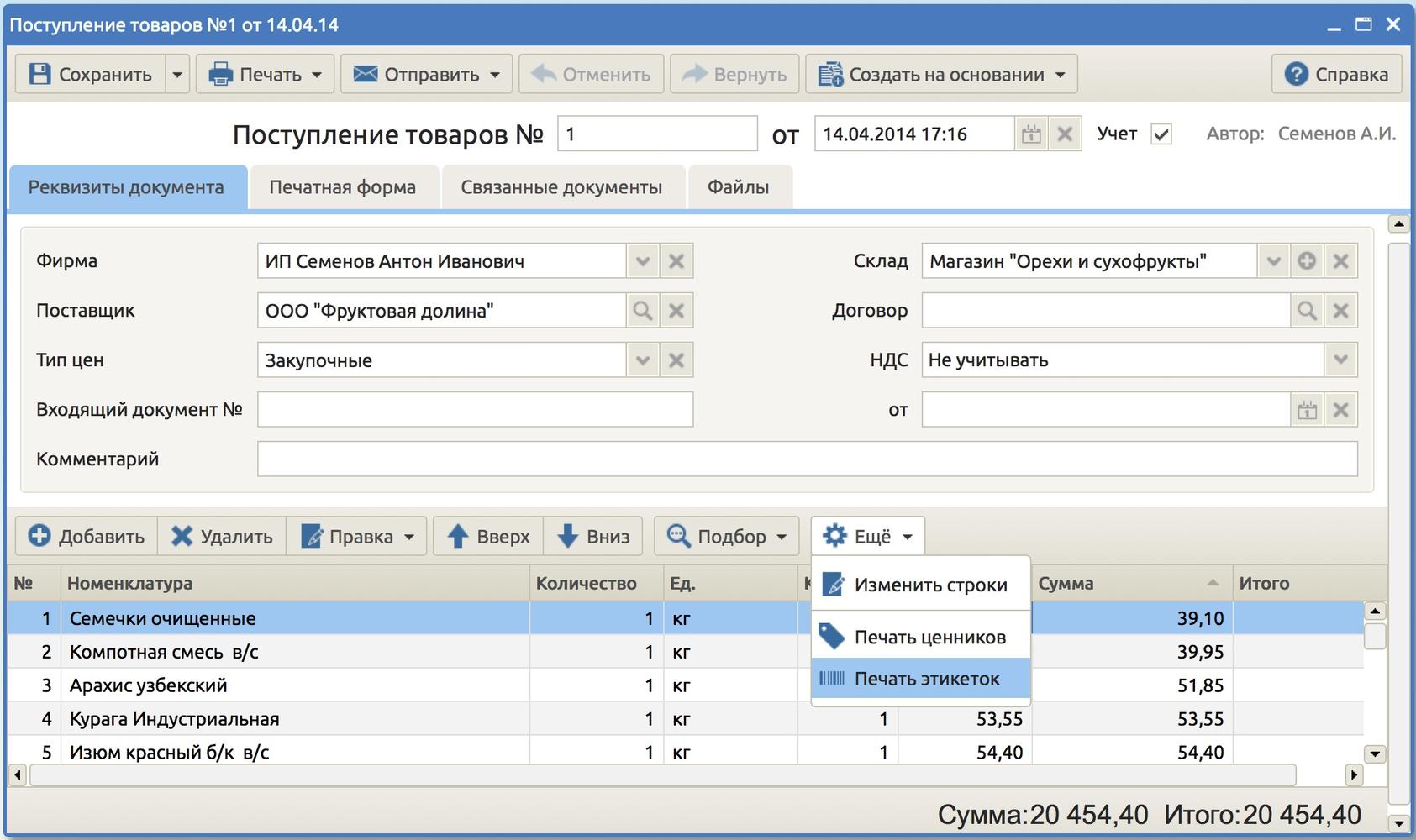
Для печати этикеток на несколько разных товаров из справочника или документов сначала необходимо выделить строки с нужными товарами, а затем нажать “Печать”. О том, как выделять отдельные строки, написано здесь. Добавить товары в форму печати этикеток можно также с помощью кнопки “Подбор”.
В открывшейся форме указываем фирму и тип цен, для которых требуется распечатать этикетки, а в стоках с товарами - вес (для весового товара) и количество этикеток для каждой номенклатурной позиции.
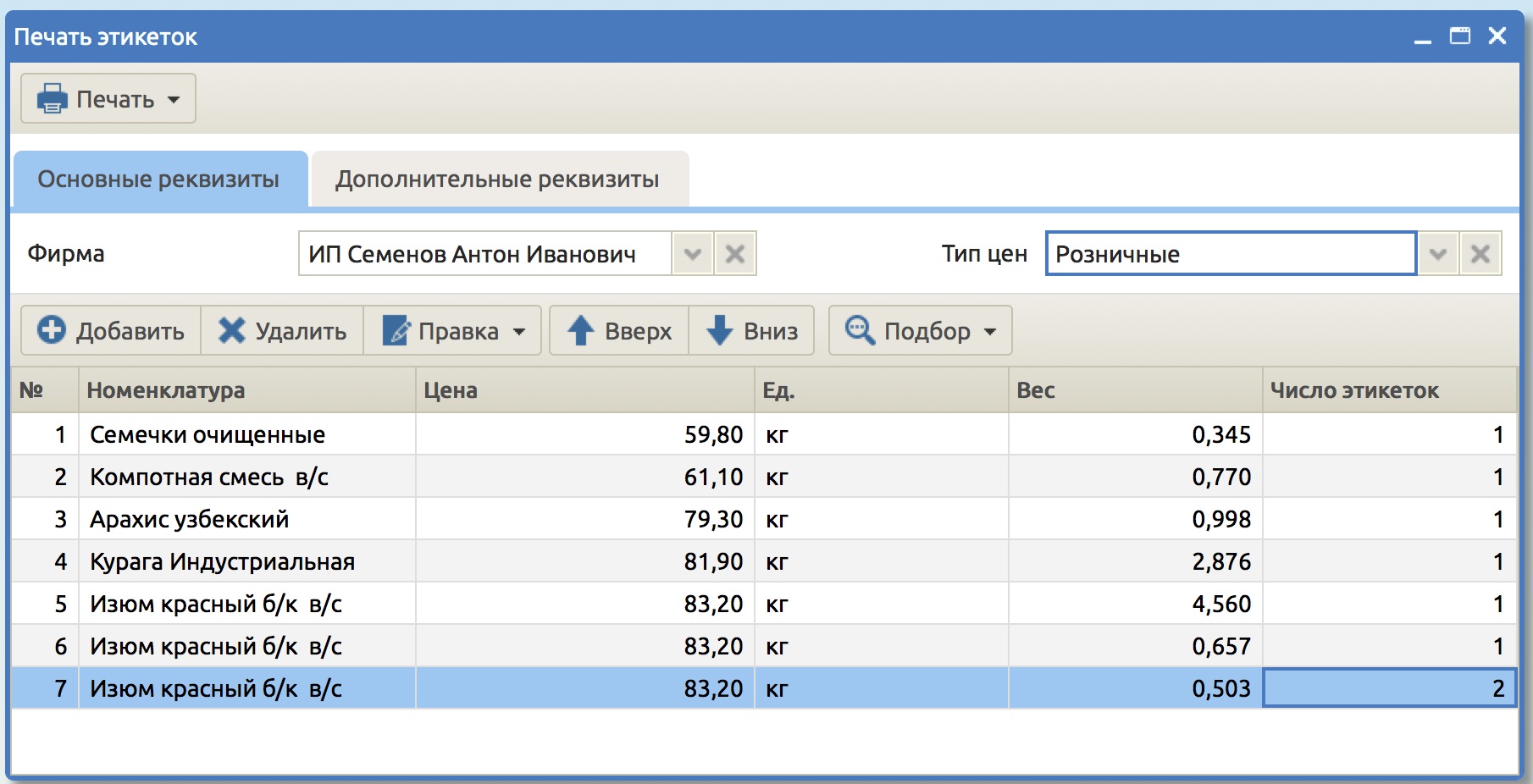
На вкладке “Дополнительные реквизиты” можно настроить вывод на печать следующих параметров:
- Дата
- Адрес продавца
- Код или артикул
- Доп. информация
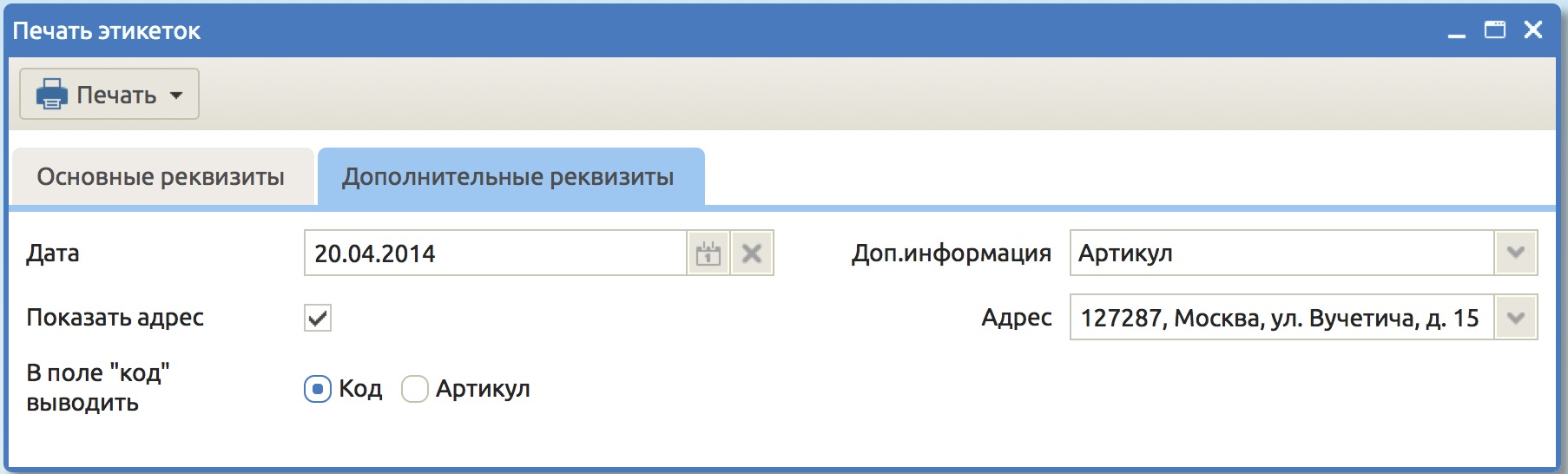
Нажимаем кнопку “Печать” и выбираем необходимый формат. Этикетки могут быть распечатаны как на специализированном принтере с шириной ленты до 58 мм, так и на листе формата А4 с наклейками. Для листа А4 на вкладке "Дополнительные реквизиты" можно настроить поля (они могут варьироваться в зависимости от производителя).
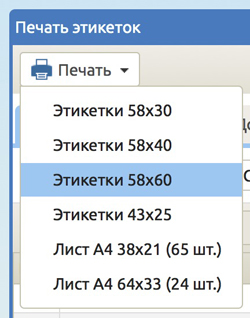
Получаем результат:

Сервис поддержки клиентов работает на платформе UserEcho

